本文将介绍如何基于云效Flow的标签功能实现阿里云ECS多环境发布。
背景介绍
在软件开发和部署过程中,我们的软件往往需要在不同的运行环境中运行,例如:开发人员本地开发环境、测试团队的测试环境、还有类生产环境和生产环境。在整个研发流程的过程中,针对开发和运维,前者面向需求和代码,后者面向资源和环境,而部署,是两者都会关注的部分。通过本文,你可以了解到如何通过云效流水线,打破二者之间的壁垒墙,让开发与运维高效联动。
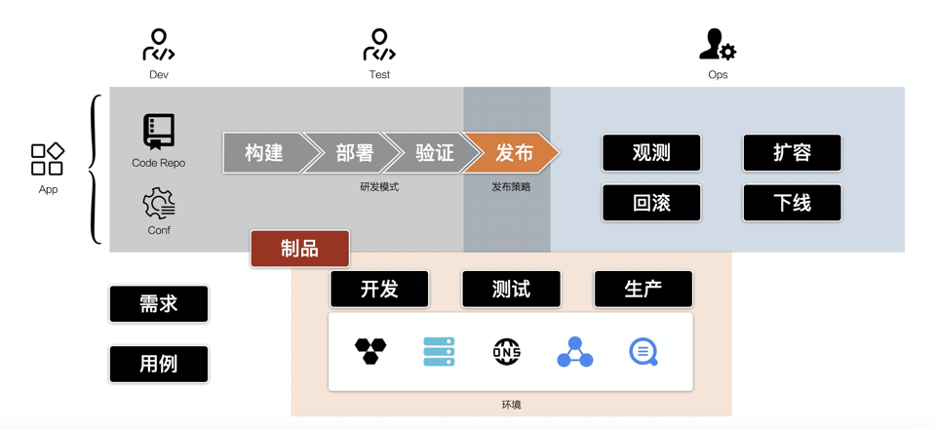
用户诉求
一般来说,用户使用主机部署诉求如下:
开发人员不需要关注资源变更,只需要按需选择环境进行部署即可。
开发人员能够根据制定好的发布策略,自主发布,不需要手工配置和干预。
运维人员不需关注研发平台,只需做好资源的规划管理即可。
该场景下主要涉及开发人员和运维人员两个角色,以下我们会从这两个角色角度进行讲解。
方案概览
云效交付流水线发布策略及ECS的标签功能,为ECS的多环境发布提供了很好的基础保障,如图:
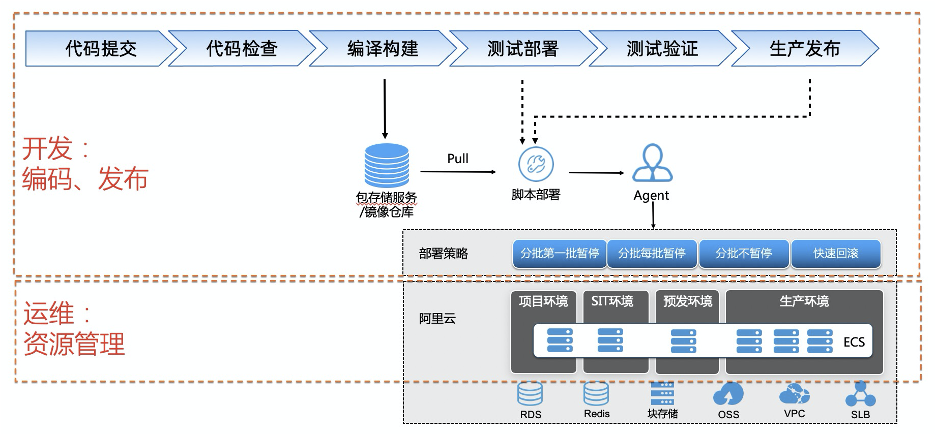
操作步骤
接下来以一个Java Spring Boot的代码库为例,讲解如何通过云效流水线进行阿里云ECS的多环境发布。
前置条件
运维人员已购买相应阿里云ECS资源,并配置好相应环境,如本文案例中需要的JDK环境。
运维人员根据需要对相应ECS资源进行标签配置。标签是云资源的标识,可以帮助您从不同维度对具有相同特征的云资源进行分类、搜索和聚合,让资源管理变得更加轻松。本文中ECS资源及标签设置如图所示:标签键: environment;标签值:dev、test、product。

创建流水线
进入云效流水线,单击右上角新建流水线,进入流水线创建向导页面。选择Java · 测试、构建、部署到阿里云ECS/自有主机模板,并单击创建。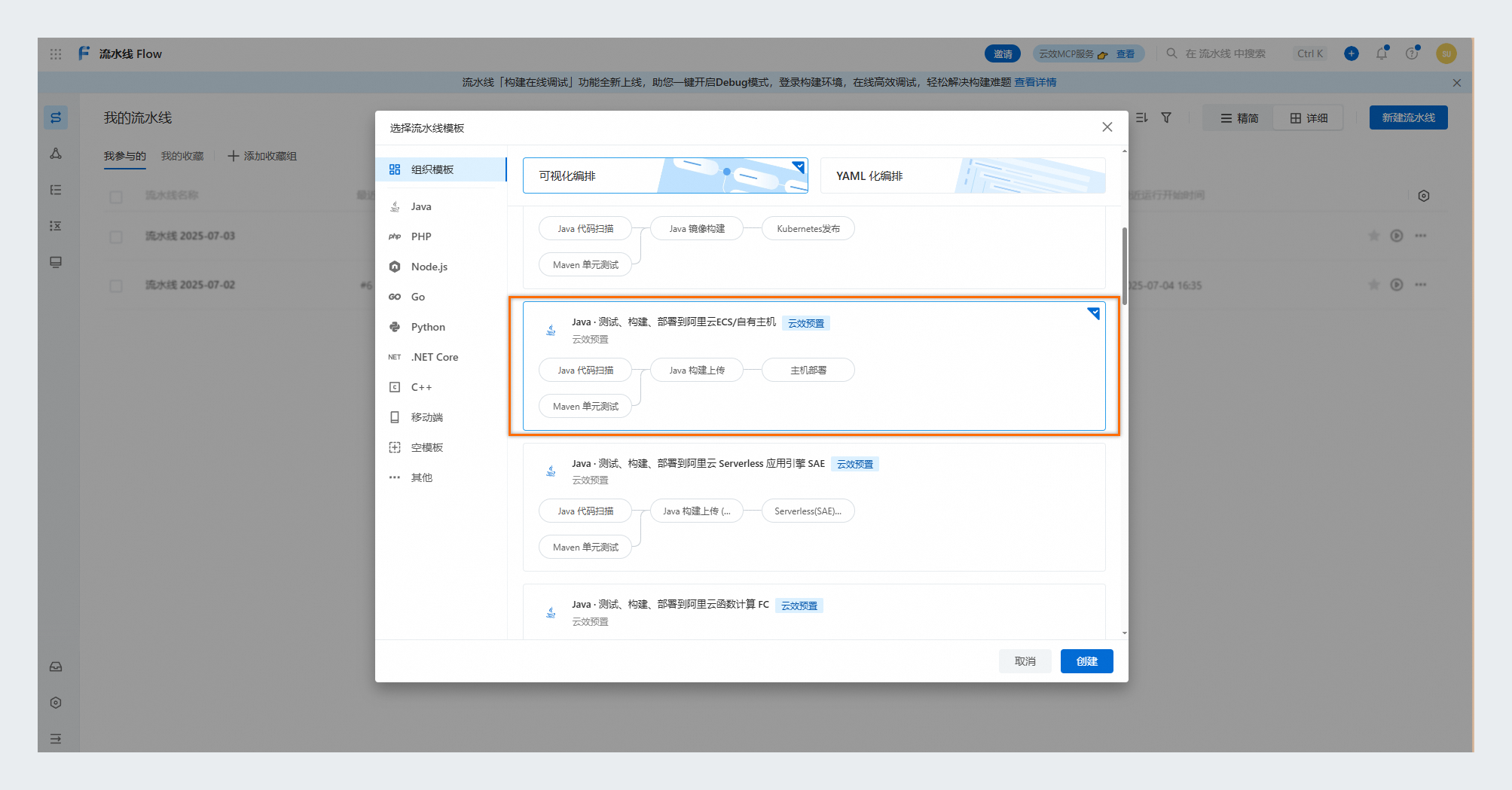
配置代码库
单击添加流水线源,这里选择流水线提供的示例代码源,并进行添加。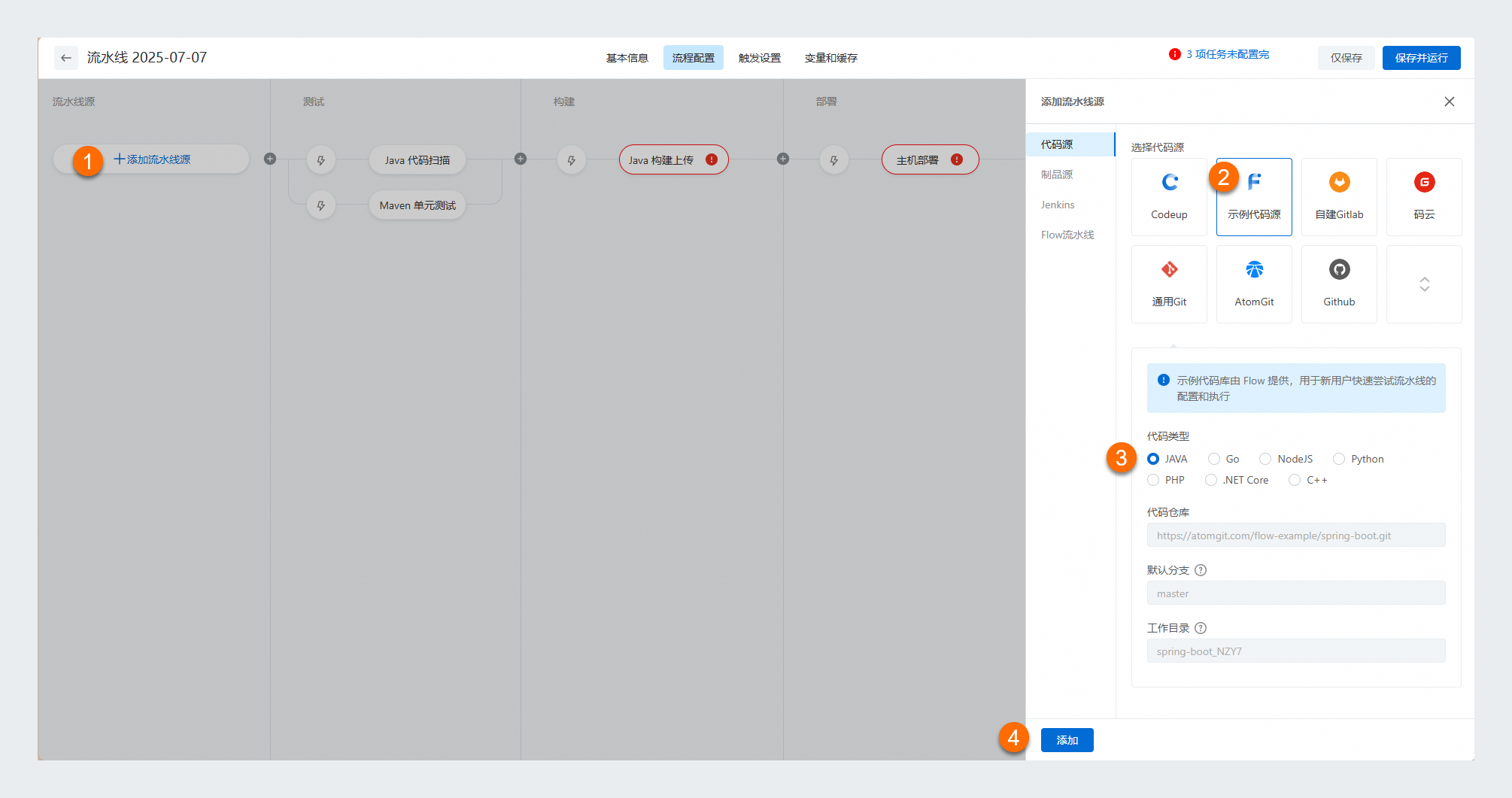
配置构建上传任务
修改Java构建上传的任务,在构建物上传步骤增加一个打包路径,填入deploy.sh。这个文件存在于代码库中,其中包含了在ECS上进行应用启动的脚本。为了进行后续的主机部署,需要将这个文件也打入到压缩包中,在后续的主机部署任务中可以看到如何使用该deploy.sh。在该配置中指定了target/和deploy.sh两个路径,所以流水线会将这两个文件(夹)打包成为一个压缩包,并进行归档,在流水线中我们称之为制品,该制品也会在后续的主机部署任务中用到。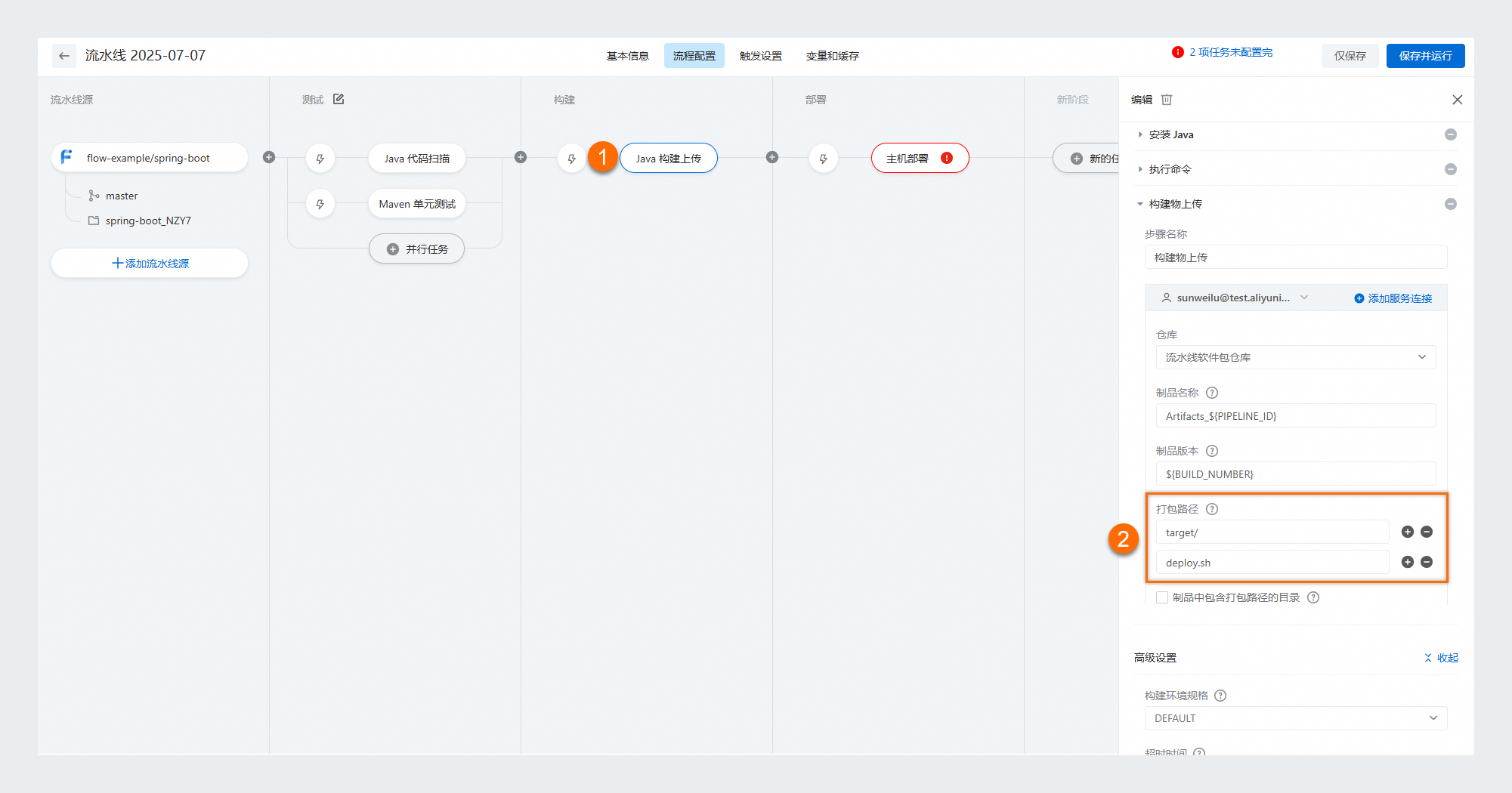
配置部署任务
接下来配置主机部署任务,在制品下拉框中选择前面的Java构建上传步骤归档的那个制品。为了配置主机组用于部署,需要先创建一个,单击新建主机组。
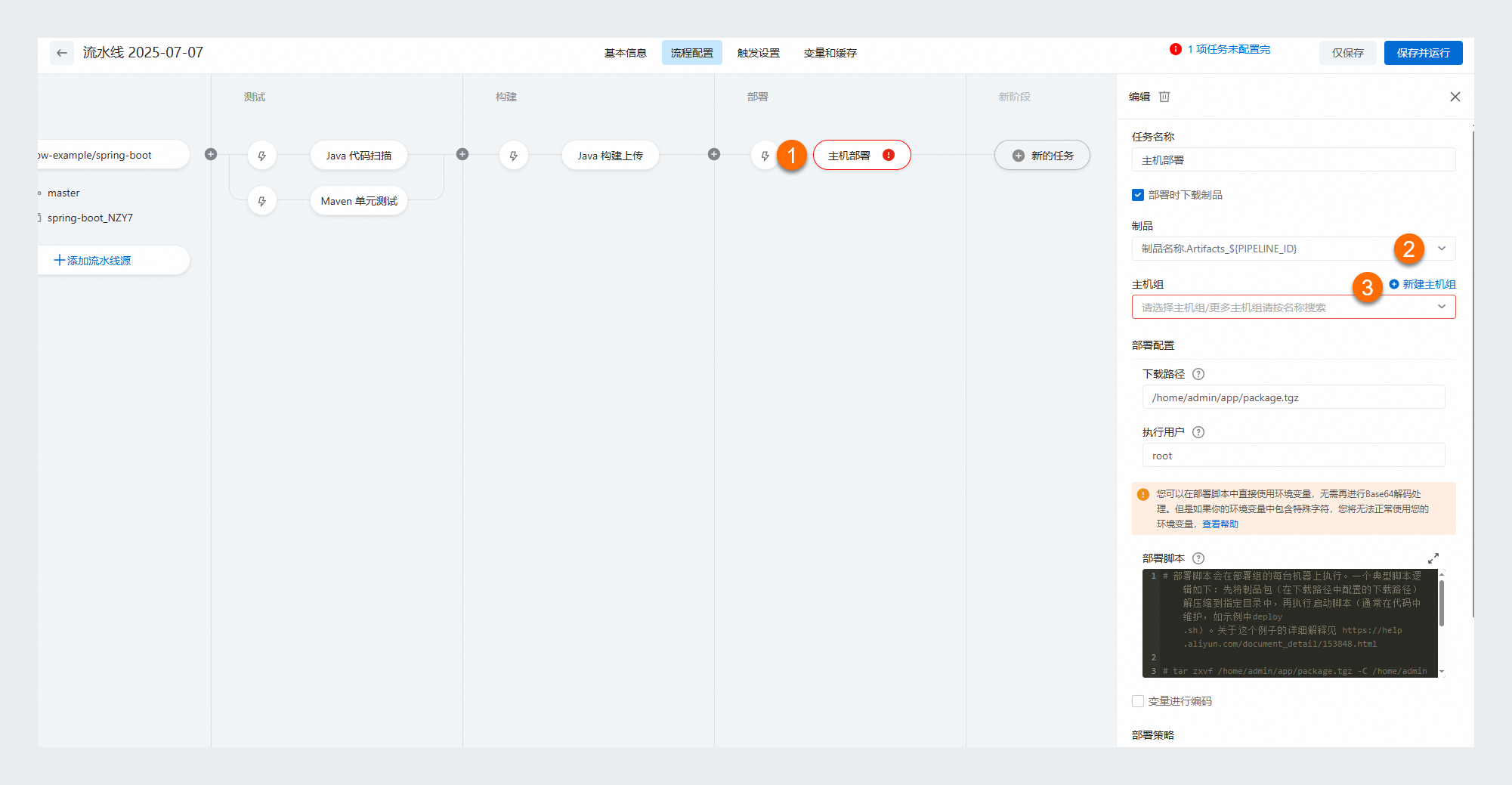
单击下拉框后选择新建主机组-阿里云ECS标签,在新建主机组页面单击添加服务链接,选择已有服务授权/证书或者单击新建自动新建服务授权,之后单击创建。

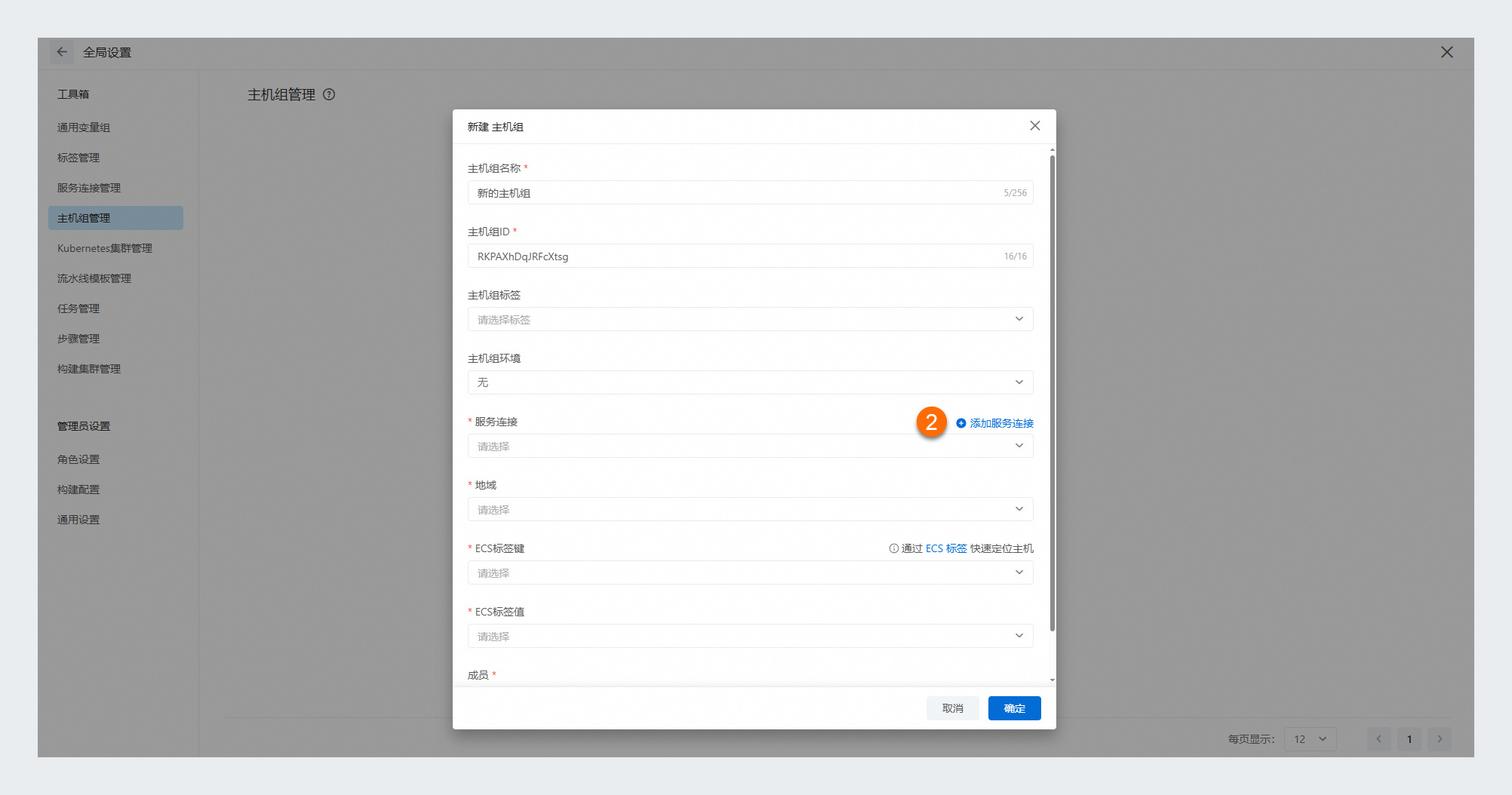
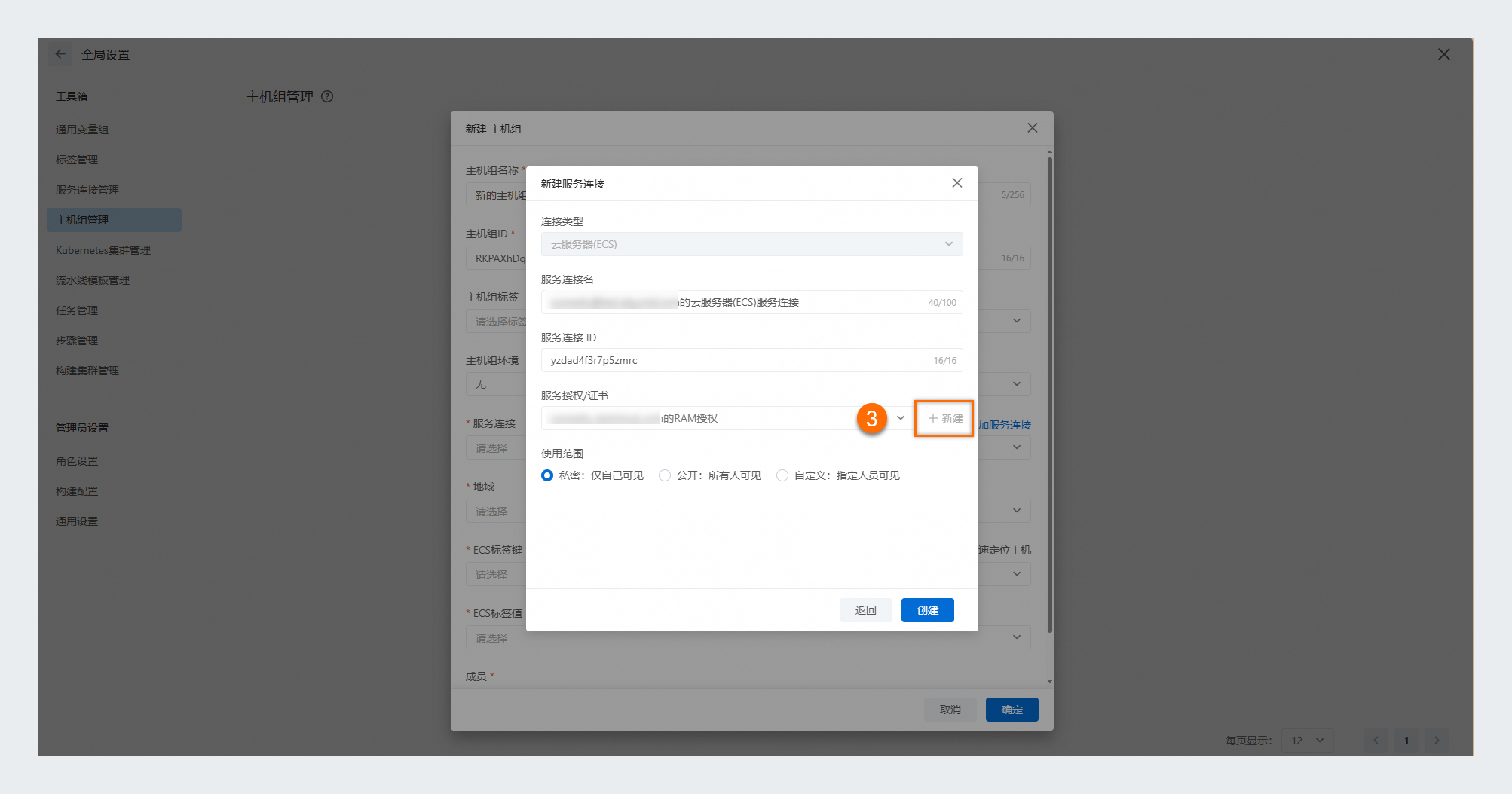
修改主机组名称,下拉依次选择主机组环境、地域、ECS标签键、ECS标签值,单击确定。

回到流水线,选择刚添加的主机组,然后进行部署脚本的配置:
下载路径:表示希望把”构建上传”任务中的压缩包下载到机器上的什么位置,在本例的值为:/home/admin/app/package.tgz
执行用户:希望以是哪个用户的身份进行脚本执行,本例的值为:root
部署脚本:在机器上执行脚本的具体内容,本例的值为:
mkdir -p /home/admin/application/ && tar zxvf /home/admin/app/package.tgz -C /home/admin/application/ && bash /home/admin/application/deploy.sh restart
部署策略配置
暂停方式:希望一个主机组中的机器以什么样的暂停方式进行,比如第一批暂停,每批暂停,或者不暂停。推荐使用第一批暂停,在发布完第一批之后,对线上服务进行观察,如果没有异常,则可以继续其余批的发布
分批数量:希望主机组中的机器分为几批进行发布。比如一共4台机器,分两批,则每批同时发布2台机器。
本文中配置如下所示:
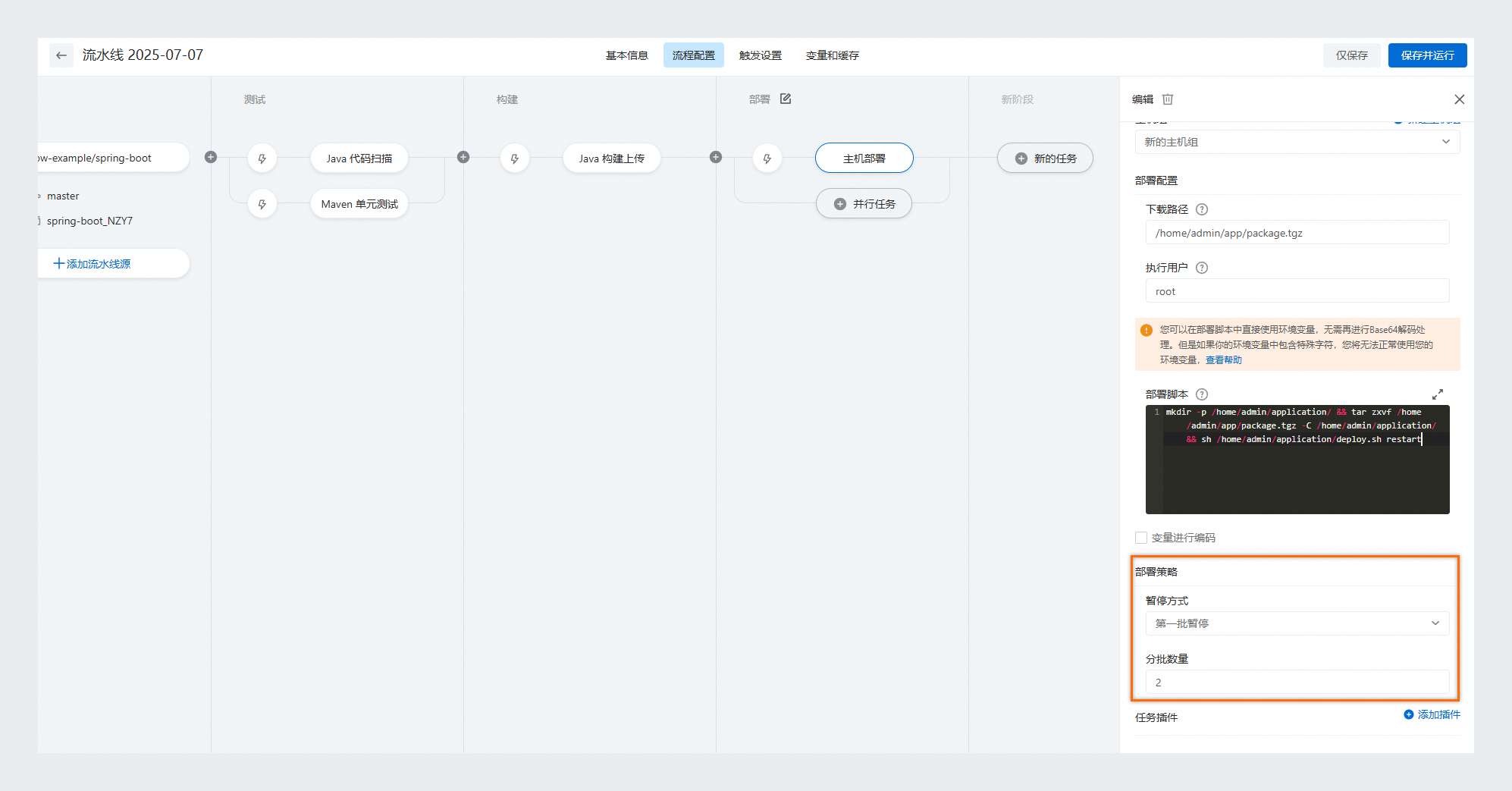
部署结果查看,单击右上角的保存并运行,待执行完毕后,单击部署详情按钮查看部署明细。
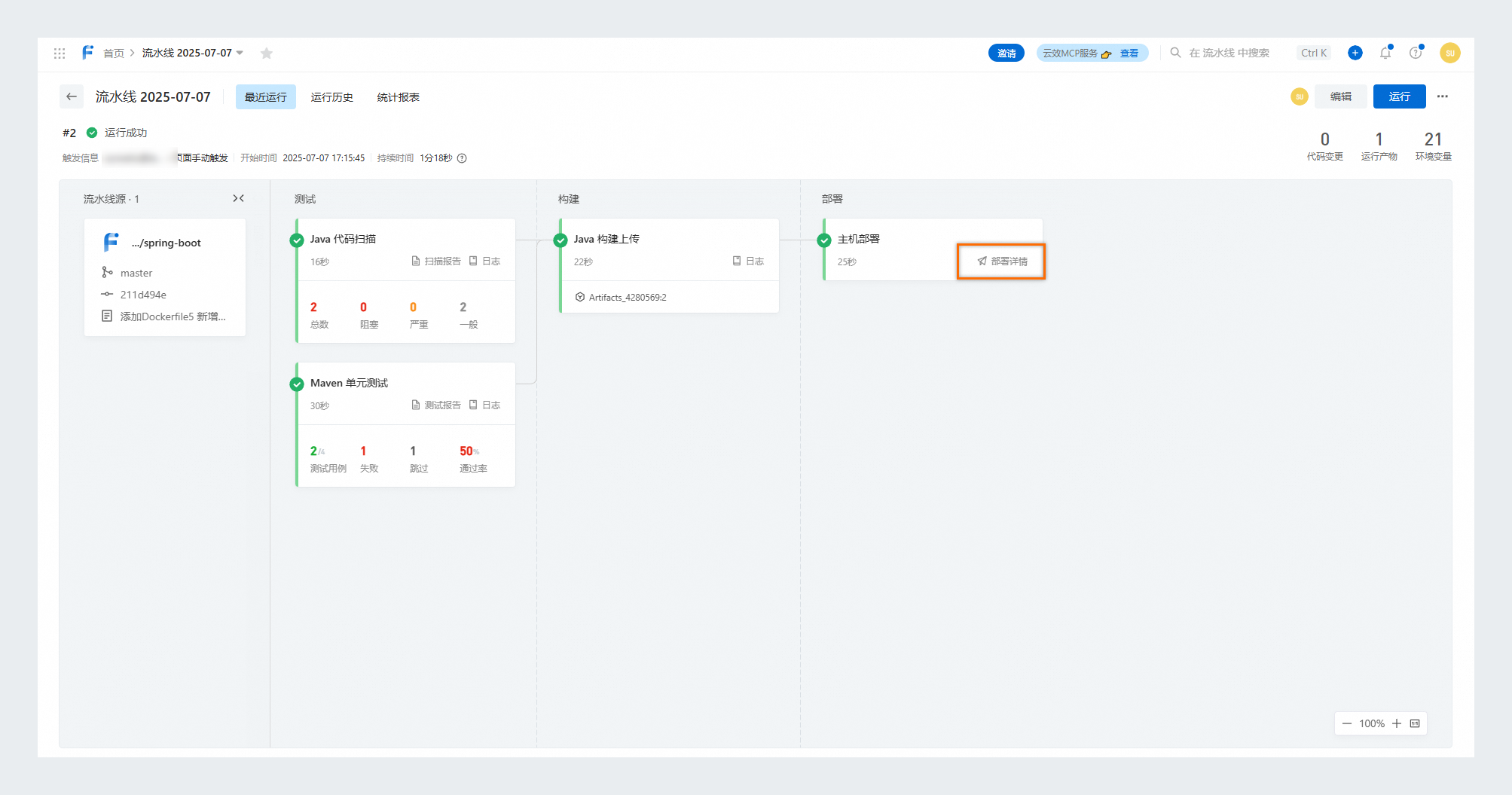
资源变更场景
因业务需要,需在开发环境中增加一台机器,运维同学只需在ECS侧准备相应资源,在对应环境标签中绑定资源后即可,如下图所示。

运维同学配置完毕后,开发同学不需做任何变更,直接运行相应环境流水线即可。流水线运行过程中,因为我们之前设置的分批,第一批暂停的发布策略,因此流水线会暂停,出现如下状态:
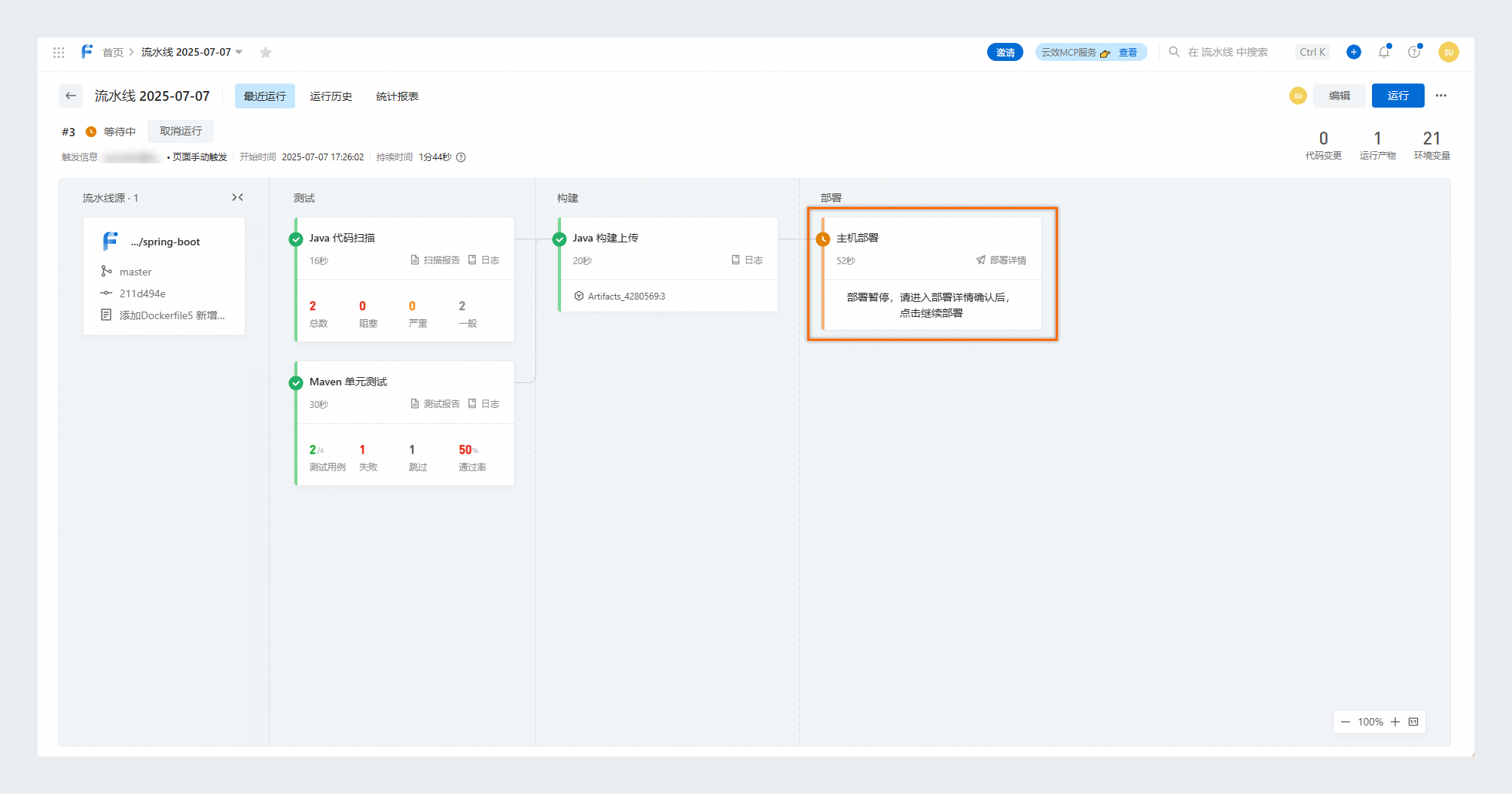
此时单击部署详情按钮,进入部署详情页面,确认没有问题后,单击继续按钮,如下图所示
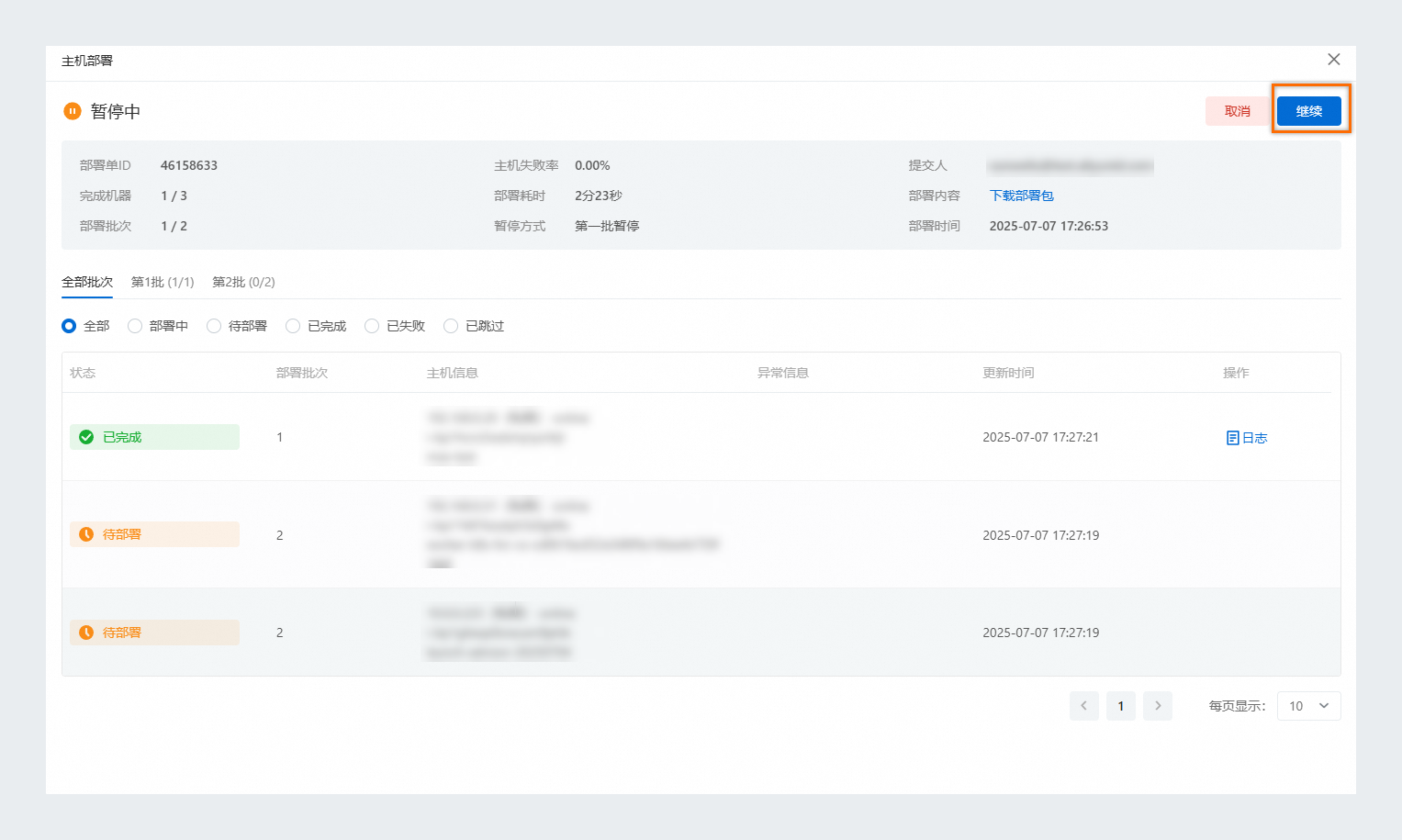
结语
通过以上的操作流程,我们可以通过云效流水线,利用标签功能,拉通开发与运维,同时,让开发和运维关注点分离,专注于核心的工作内容,实现ECS的多环境部署。
欢迎体验、试用云原生时代新DevOps平台阿里云云效。
